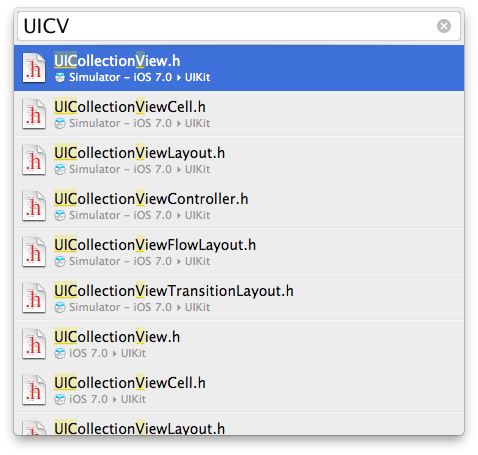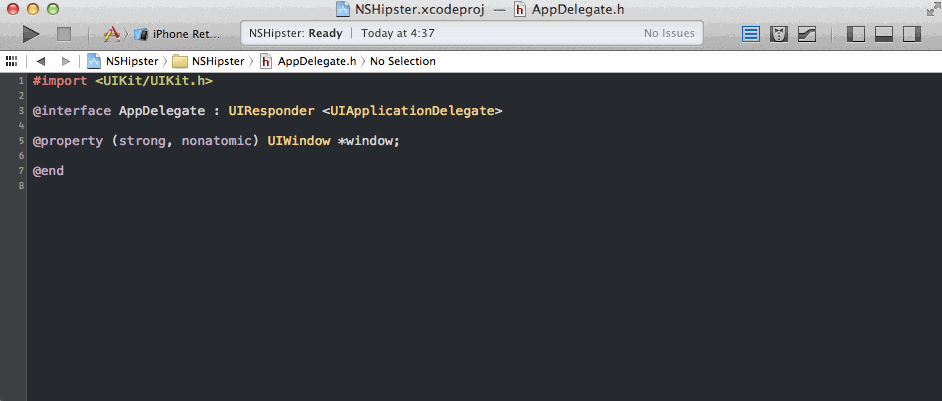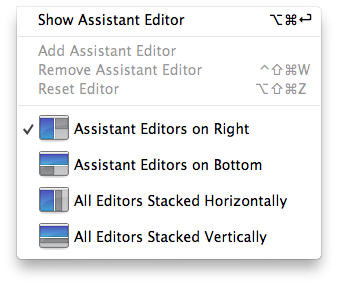Xcode
英文原文:
Xcode Key Bindings & Gestures
从某种程度上说,将编程这门手艺和木工之类的手工技艺相比是无聊的。毋庸置疑,开发者应该知道并且掌握他们的工具,就像一个木匠或者铁匠一样,不过……我的意思是,接下来呢。有的人认为工业企业需要的是忍者的技能和摇滚明星之类的人,他们或许会将二者稍稍混合:“保持你的武士剑光亮、锋利,并且含而不露”或者是“调整你的吉它并且每天改变两次发型”。
在NSHipster这儿,建议很简单,有点像寓言:“Xcode是你的山羊胡,所以要时刻修整,使之看起来更尖,而且不要有臭虫。”
不管怎样,几周前,我们关注了Xcode Snippets怎么让你通过减少模板代码来提高效率。这周,我们将通过之前的思路继续了解重要手势的绑定。
Xcode快捷键和手势不仅节约了宝贵的工作时间,而且让你看起来更自信,更有胜任能力,并在这个过程中学到很多。学习以下的诀窍并加入精英组Xcode用户。
供你参考,这是一个常见修饰符号的图表(每个可点击的符号都借用了国际音标)
命令控制选项转换
其它翻译版本 (1)
加载中
快速打开(??O)
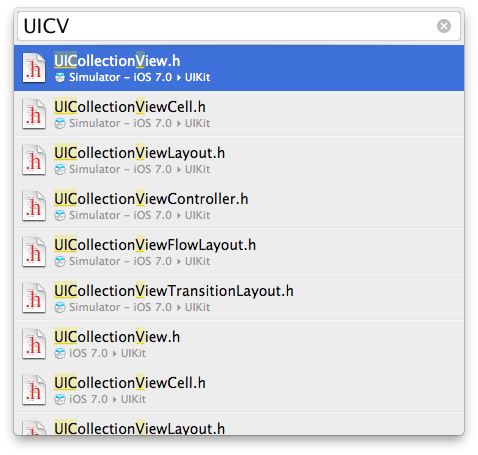
学会不要过多的依赖项目导航栏而是学会使用快捷键。这非常受欢迎,同时支持部分案例——位置不精确匹配,只要输入少量的部分提示,Xcode就能够找到你想要的。
快速文档 (??on Symbol)
打开文档 (???on Symbol)

快速文档可能是开发者应该首先学习的Xcode快捷键了。只要按alt点击任何类,变量,或者常量,Xcode 将给你一个关于该对象的快速纲要。按Alt双击,将打开文档窗口,并定位到相关的条目。
跳转到定义 (??on Symbol)
专家级的Xcoder工作中都知道的是跳转到定义,它会打开编辑器窗口,定位到相关的接口定义位置,或者定位到一个.h文件中的常量定义位置。对于查看系统框架如Foundation的原始结构,或者理解屏幕背后到底实际在发生什么,这特别有用。
跳转到下一个对应位置 (^?↑/^?↓/ 三个手指垂直滑动)
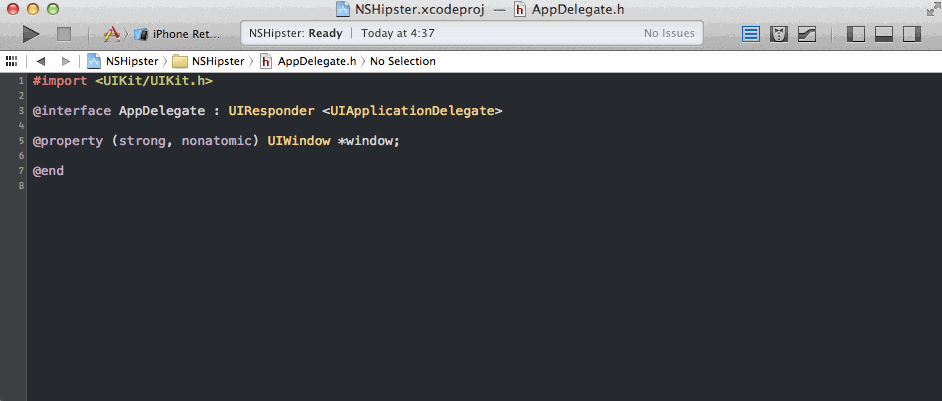
最后但同样重要的,还有跳转到下一个对应位置,它可能是任何一天中使用次数最多的快捷键了。快速的在一个.h头部和它的.m对应实现部分切换,只需很简单的运用三个手指向上或向下滑动(或者是^?↑/^?↓如果你愿意的话)。
注释选择/当前行(?/)

当然,你可以通过设置断点和善于应用代码路径而用“正确的方法”来调试,但确实有非常清爽简单而有效方式,在存在计算的注释内外编码。在当前行或者选择区域添加或者删除//注释。
显示标准编辑器(??)
显示辅助编辑器(???)
显示版本编辑器(????)

对于辅助编辑器可以多么有用,令人吃惊的是很少开发者能真实的记住打开和关闭它的组合键。但现在记住了??和???,你将可以使Xcode更多的帮助你。
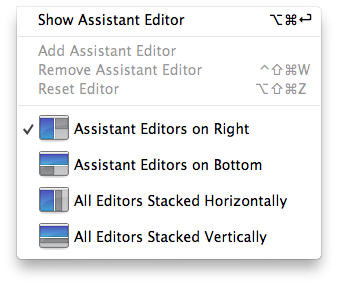
此外,如果你不关心编辑器怎么堆积,可以在View > Assistant Editor中选择不同的水平或者竖直的排列。

要是把编辑器拖到左右两侧,那么菜单和实用工具面板就会按照合适的方式把你的代码给围住.在能保证效率和兼容上都很好的情况下,学习让它们根据实际需要显示有用的和还是没用的是富有挑战性的.
显示/隐藏 菜单面板 (?0)
选择菜单(?1, ..., ?8)
- 项目菜单
- 符号菜单
- 查找菜单
- 疑问菜单
- 调试菜单
- Debug菜单
- 短点菜单
- 日志菜单
显示/隐藏实用工具面板 (??0)
选择实用工具面板(??1, ??2, ...)
文件来源
- 文件检查器
- 快速帮助
接口生成器
- 文件检查器
- 快速帮助
- 检查器识别
- 检查器属性
- 检查器大小
- 检查器连接
显示/隐藏调试区域(??Y) 打开控制台(??C)

有人不知道Xcode 3中的一个分离的调试器窗口吗?知道如何使用一个快捷键来切换调试区和激活控制台是一个不难的操作,但是它却能帮我们减少很多痛苦。
查找(?F) /
查找和替代(??F) /
在项目中查找(??F) /
在项目中查找和替代(???F)

当Xcode的重构性能发生不足的时候,也就是说这种情况会经常发生。另外,Xcode应许使用引用,自定义和正则表达式来搜索文本信息。
拼写和语法(?:)

Clang功能非常的强大, 但是它还是不能帮你检测到噩梦般的语法和标点问题。特别对那些开放源代码的人,帮你们自己一个忙,在内置的OS X上做一次拼写和语法的检查。

当然,乐趣不会就此结束。如同其他好的编辑器一样,XCode 允许你为整个程序的每一个菜单项和操作定制快捷键。
一些你可能觉得有用的非标准快捷键:
- ^w: 关闭文档 (以记号代替删除)
- ^?/: 显示 / 隐藏 工具条
- ^?F: 未指定 (退出全屏(至少直到 Mavericks 也可用))
本文中的所有译文仅用于学习和交流目的,转载请务必注明文章译者、出处、和本文链接。
2KB翻译工作遵照
CC 协议,如果我们的工作有侵犯到您的权益,请及时联系我们。

2KB项目(www.2kb.com,源码交易平台),提供担保交易、源码交易、虚拟商品、在家创业、在线创业、任务交易、网站设计、软件设计、网络兼职、站长交易、域名交易、链接买卖、网站交易、广告买卖、站长培训、建站美工等服务